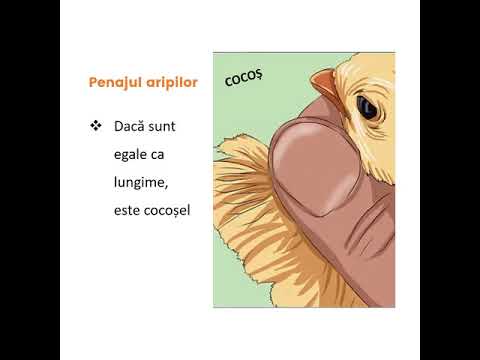Acest wikiHow vă învață cum să găzduiți canalul Twitch al unui alt streamer pe propriul dvs. canal. Modul gazdă permite spectatorilor canalului dvs. să vizioneze un alt canal fără a fi nevoie să părăsească camera de chat a canalului dvs. Acesta este un mod bun de a partaja și promova conținutul preferat cu prietenii, precum și de a vă menține comunitatea împreună chiar și atunci când sunteți offline.
Pași
Metoda 1 din 2: Găzduirea Twitch pe un desktop

Pasul 1. Accesați https://www.twitch.tv într-un browser web
Puteți utiliza orice browser web pe un computer Windows sau Mac.
- Dacă nu v-ați conectat, faceți clic pe „Conectați-vă” în colțul din dreapta sus și conectați-vă la contul dvs. Twitch.
- Dacă nu aveți un cont, faceți clic pe „Înscrieți-vă” în colțul din dreapta sus pentru a crea unul.

Pasul 2. Faceți clic pe numele dvs. de utilizator
Se află în colțul din dreapta sus al site-ului web Twitch. Aceasta va afișa un meniu derulant.

Pasul 3. Faceți clic pe Canal
Aceasta vă va afișa canalul cu camera de chat în partea dreaptă.

Pasul 4. Tastați / gazdă urmat de un nume de canal în chat
De exemplu, dacă doriți să găzduiți canalul principal Twitch, veți tasta / găzdui twitch în propriul chat. Cei care vă vizualizează canalul vor vedea acum canalul pe care îl găzduiți. Camera dvs. de chat va rămâne activă pe canalul dvs., dar toate vizualizările de pe canalul dvs. vor fi luate în considerare pentru vizualizările canalului găzduit.
Pentru a opri găzduirea unui tip de canal / unhost în camera de chat
Metoda 2 din 2: Găzduirea Twitch pe un telefon mobil

Pasul 1. Deschideți aplicația Twitch
Este aplicația care are o pictogramă violet care seamănă cu un balon cu două linii.
- Atingeți aici pentru a descărca Twitch din Google Play Store pe Android.
- Atingeți aici pentru a descărca Twitch din App Store pe iPhone și iPad.

Pasul 2. Atingeți cu numele de utilizator sau e-mailul și parola asociată contului dvs. Twitch, dacă nu ați făcut-o deja

Pasul 3. Atingeți fotografia de profil
Pe Android, este în colțul din dreapta sus. Pe iPhone și iPad, se află în colțul din stânga sus. Aceasta va afișa opțiunile și conținutul profilului dvs.

Pasul 4. Atingeți fila Chat
Este a patra filă sub imaginea de profil din partea de sus. Aceasta va afișa chat-ul canalului tău.

Pasul 5. Tastați / gazdă urmat de un nume de canal în chat
De exemplu, dacă doriți să găzduiți canalul principal Twitch, veți tasta / găzdui twitch în propriul chat. Cei care vă vizualizează canalul vor vedea acum canalul pe care îl găzduiți. Camera dvs. de chat va rămâne activă pe canalul dvs., dar toate vizualizările de pe canalul dvs. vor fi luate în considerare pentru vizualizările canalului găzduit.